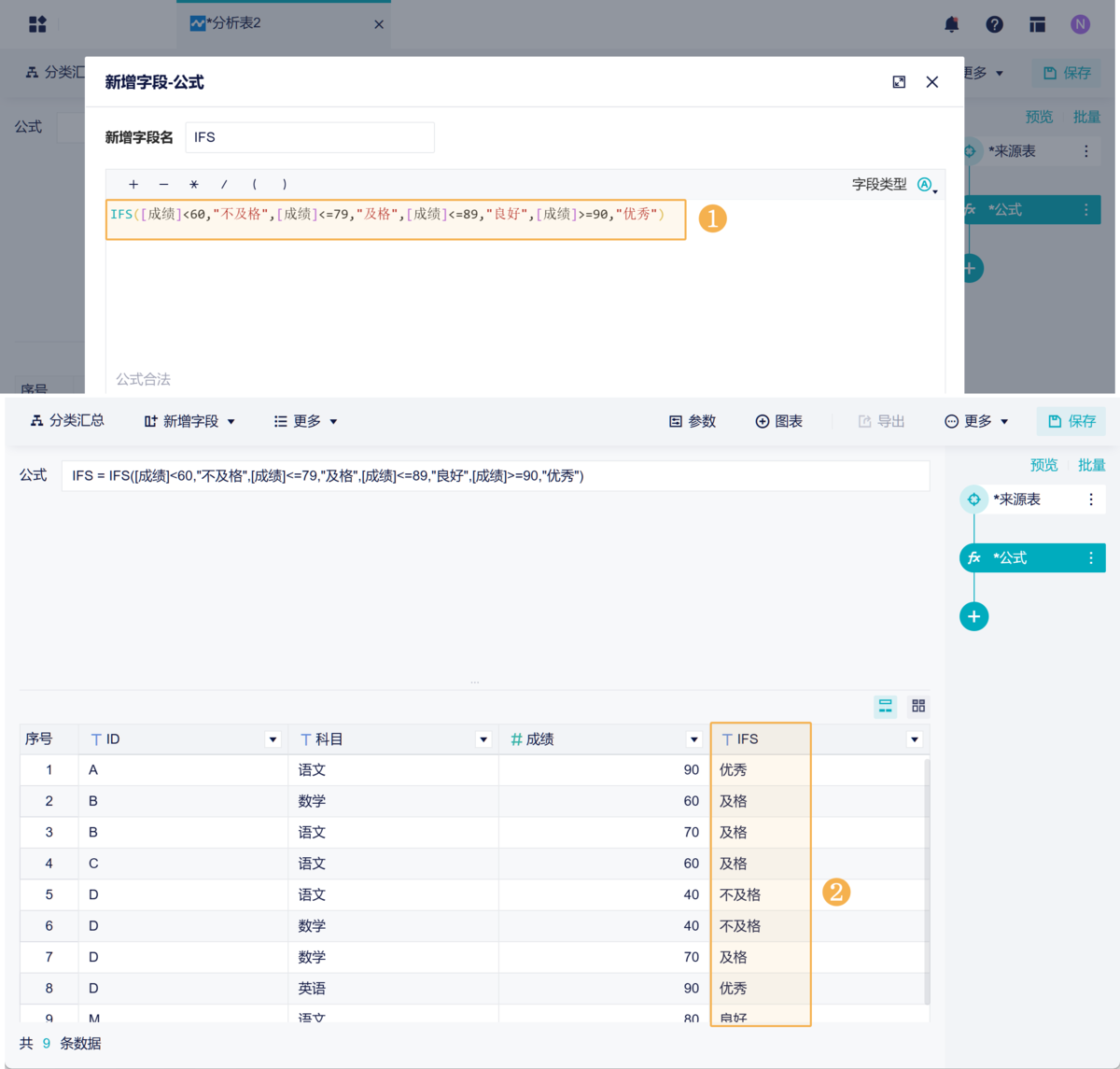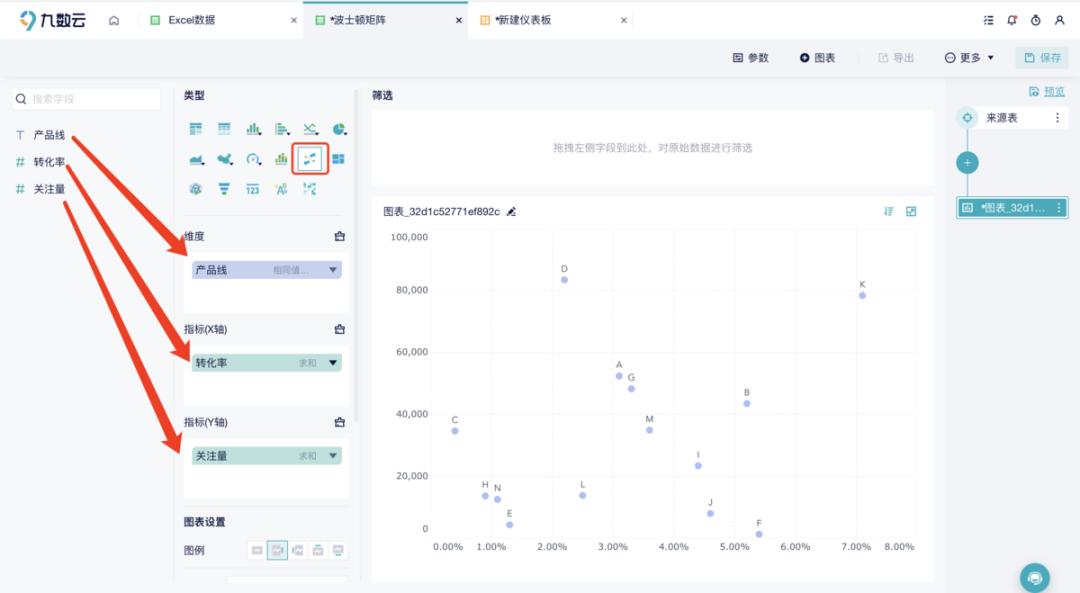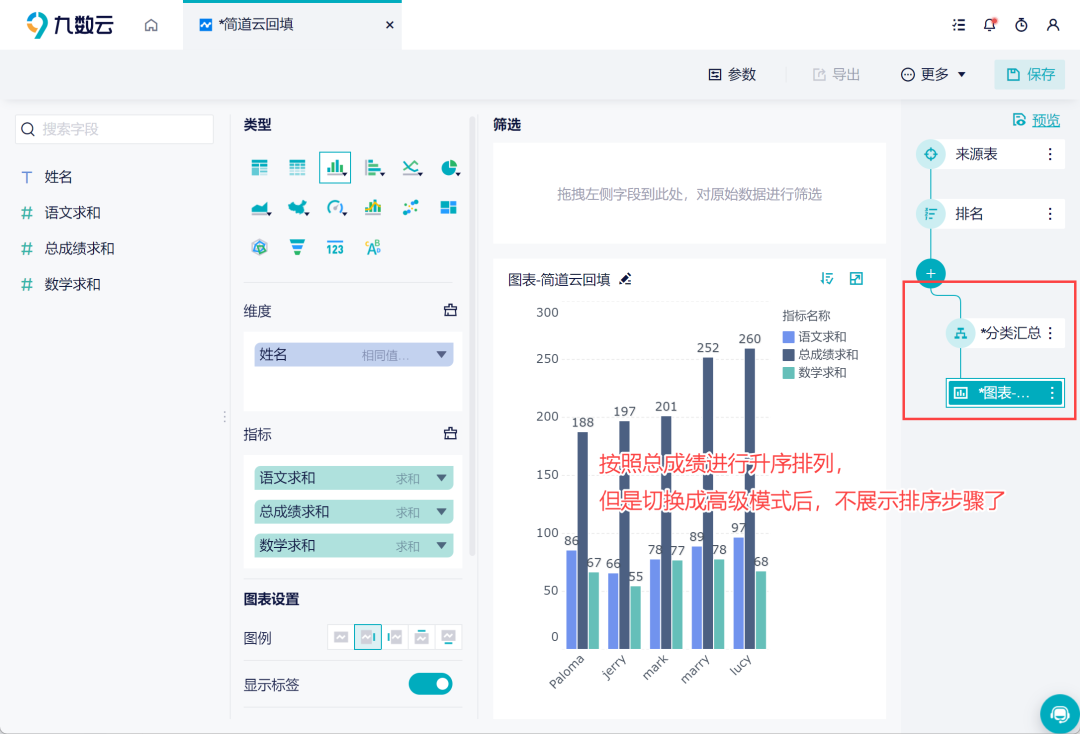Excel打开慢如何解决?提速技巧与实用方法 | 帆软九数云

Excel打开慢如何解决?这是许多Excel用户都曾面临的困扰。一款数据处理软件,Excel以其强大的数据处理和分析能力,广泛应用于各行各业。然而,随着数据量的不断增加,Excel文件也变得越来越大,导致打开速度变慢,严重影响工作效率。本文将深入探讨Excel打开速度慢的常见原因,并提供一系列实用的提速技巧和方法,帮助您摆脱卡顿困扰,提升工作效率。
一、优化Excel文件体积
Excel打开慢如何解决?首先需要考虑的是文件本身的大小。臃肿的文件体积是导致打开缓慢的主要原因之一。以下是一些优化文件体积的实用方法:
- 删除不必要的数据:仔细检查工作表,删除不再需要的行、列和数据,确保文件只包含必要信息。
- 移除多余的工作表:如果Excel文件中包含大量空工作表或不再使用的工作表,删除它们可以显著减小文件体积。
- 压缩图片:Excel文件中的图片会占用大量空间。使用Excel自带的“压缩图片”功能,可以有效减小图片大小,从而降低文件体积。
- 清理命名管理器:命名管理器中可能存在无效或重复的名称,清理这些名称可以优化文件结构,提高打开速度。
- 另存为高效格式:将文件另存为.xlsx或.xlsb等更高效的格式,这些格式在存储数据时采用压缩算法,可以显著减小文件体积。
二、禁用不常用加载项
Excel打开慢如何解决?加载项是Excel功能的扩展,但过多的加载项会拖慢Excel的启动速度。定期检查并禁用不常用的加载项,可以有效提升Excel的响应速度。操作步骤如下:
- 打开Excel,点击“文件”选项卡。
- 选择“选项”,在弹出的“Excel选项”对话框中,点击“加载项”。
- 在“管理”下拉列表中,选择“COM加载项”,然后点击“转到”。
- 在“COM加载项”对话框中,取消勾选不常用的加载项,然后点击“确定”。
- 重启Excel,查看启动速度是否有所提升。
三、调整计算设置
Excel打开慢如何解决?Excel的自动计算功能会在打开文件时自动计算所有公式,如果公式数量庞大,会导致打开速度变慢。将计算模式设置为“手动”,可以在需要时再进行计算,从而加快打开速度。具体操作如下:
- 打开Excel,点击“文件”选项卡。
- 选择“选项”,在弹出的“Excel选项”对话框中,点击“公式”。
- 在“计算选项”区域,将“工作簿计算”设置为“手动”。
- 点击“确定”保存设置。
四、避免一次性打开过多文件
Excel打开慢如何解决?一次性打开大量Excel文件会占用大量系统资源,导致Excel运行缓慢。尽量避免同时打开过多文件,可以有效提升Excel的整体性能。
五、关闭DDE选项
Excel打开慢如何解决?DDE(动态数据交换)是一种允许应用程序之间共享数据的技术。在某些情况下,DDE可能会导致Excel打开缓慢。关闭DDE选项可以解决这个问题。操作步骤如下:
- 打开Excel,点击“文件”选项卡。
- 选择“选项”,在弹出的“Excel选项”对话框中,点击“高级”。
- 在“常规”区域,取消勾选“忽略使用动态数据交换(DDE)的其他应用程序”。
- 点击“确定”保存设置。
六、升级电脑硬件
Excel打开慢如何解决?电脑硬件配置不足是导致Excel运行缓慢的根本原因之一。升级电脑硬件,特别是内存和硬盘,可以显著提升Excel的性能。建议:
- 增加内存:将内存升级至16GB或更高,可以显著提升Excel处理大型文件的能力。
- 使用固态硬盘(SSD):SSD的读写速度远高于传统机械硬盘,可以大幅缩短Excel文件的打开和保存时间。
七、修复或重建损坏的文件
Excel打开慢如何解决?损坏的Excel文件会导致打开缓慢甚至无法打开。使用Excel的“修复”功能,或将文件另存为新文件格式,可以解决文件损坏问题。操作步骤如下:
- 打开Excel,点击“文件”选项卡。
- 点击“打开”,选择要修复的文件。
- 在“打开”按钮旁边的下拉列表中,选择“打开并修复”。
- 如果Excel成功修复文件,会提示您是否要“修复”或“提取数据”。根据需要选择相应的选项。
八、禁用硬件图形加速
Excel打开慢如何解决?在某些情况下,硬件图形加速可能会导致Excel出现性能问题。禁用硬件图形加速可以解决这个问题。操作步骤如下:
- 打开Excel,点击“文件”选项卡。
- 选择“选项”,在弹出的“Excel选项”对话框中,点击“高级”。
- 在“显示”区域,勾选“禁用硬件图形加速”。
- 点击“确定”保存设置。
九、清理系统与关闭占用资源的程序
Excel打开慢如何解决?后台运行的程序会占用系统资源,导致Excel运行缓慢。定期清理系统垃圾文件、磁盘碎片,关闭不必要的程序,可以释放系统资源,提升Excel的性能。
十、检查系统和Excel版本更新
Excel打开慢如何解决?旧版本的系统和Excel可能存在性能问题。及时更新Windows和Office,可以提高软件的稳定性和兼容性,从而提升Excel的运行速度。
十一、解决多版本Office或安全软件冲突
Excel打开慢如何解决?安装多个版本的Office或与其他软件冲突,也可能导致Excel运行缓慢。卸载不必要的Office版本,或暂时禁用安全软件,可以解决冲突问题。
十二、九数云BI:提升数据处理效率的新选择
面对海量数据,Excel可能会显得力不从心。这时,不妨考虑使用九数云BI,一款更强大的数据分析工具。Excel打开慢如何解决?九数云BI能够轻松应对大数据量的处理需求,提供更高效的数据分析体验。
九数云BI的功能与优势
- 强大的数据处理能力: 九数云BI采用先进的数据处理技术,能够轻松处理百万级别甚至更大规模的数据,远超Excel的处理能力。
- 灵活的数据可视化: 九数云BI提供丰富的图表类型和自定义选项,可以将数据以更直观、更易于理解的方式呈现出来,帮助用户快速发现数据背后的规律和趋势。
- 便捷的协作与分享: 九数云BI支持多人在线协作,团队成员可以共同编辑和分析数据,实时分享分析结果,提升团队协作效率。
- 智能的数据分析: 九数云BI内置多种数据分析算法,可以自动识别数据中的异常值、关联关系和趋势,为用户提供更深入的数据洞察。
- 无代码操作:告别繁琐的公式和代码,通过简单的拖拽和点击,即可完成复杂的数据处理和分析任务,即使没有专业的数据分析背景,也能轻松上手。

总结
Excel打开慢如何解决?通过优化文件体积、禁用不常用加载项、调整计算设置、升级硬件等多种方法,可以有效提升Excel的运行速度。对于需要处理大量数据的用户,九数云BI提供了一种更高效、更便捷的选择。如果您想了解更多关于九数云BI的信息,可以访问九数云官网(www.jiushuyun.com),免费试用体验。

热门产品推荐